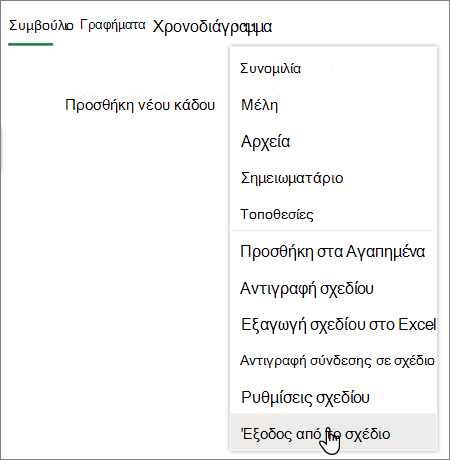Έχετε μια εργασία ή ένα σχέδιο που δεν χρειάζεστε πλέον; Ξεφορτώσου το!
Σημείωση: Θέλετε να κλείσετε ή να αρχειοθετήσετε ένα σχέδιο αντί να το διαγράψετε; Αυτό δεν υποστηρίζεται επί του παρόντος στο Planner. Έχουμε ορισμένες προτάσεις για τον τρόπο χειρισμού του κλεισίματος ενός σχεδίου και θα χαρούμε να ακούσουμε τις ιδέες σας. Για να μάθετε πώς μπορείτε να μας στείλετε τα σχόλιά σας, ανατρέξτε στο θέμα Πώς γίνεται στείλετε σχόλια σχετικά με το Microsoft Office;
Εργασίες
Μπορείτε να διαγράψετε μια εργασία από τον πίνακα του σχεδίου ή ενώ βρίσκεστε στις λεπτομέρειες μιας εργασίας.
Προειδοποίηση: Δεν υπάρχει τρόπος να ανακτήσετε μια διαγραμμένη εργασία. Εάν διαγράψετε κατά λάθος μια εργασία, θα πρέπει να τη δημιουργήσετε πάλι από την αρχή.
Για να διαγράψετε μια εργασία στον Πίνακα, επιλέξτε τις τρεις τελείες στη δεξιά πλευρά της κάρτας εργασίας και, στη συνέχεια, επιλέξτε Διαγραφή.
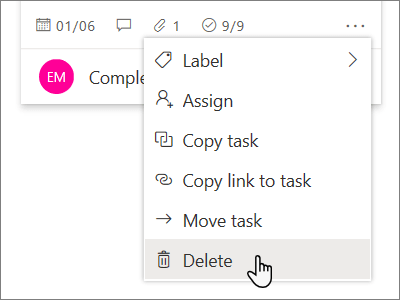
Εάν βρίσκεστε στις λεπτομέρειες της εργασίας, επιλέξτε τις τρεις τελείες επάνω δεξιά και, στη συνέχεια, επιλέξτε Διαγραφή.
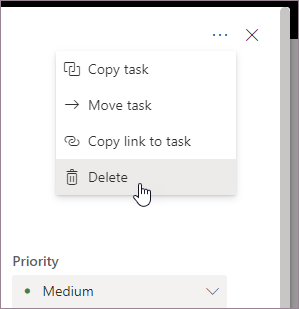
Σχέδια
Μόνο οι κάτοχοι προγραμμάτων μπορούν να διαγράψουν προγράμματα από την εφαρμογή Planner. Εάν τα μέλη του σχεδίου θέλουν να καταργήσουν τη συνδρομή τους, μπορούν να αποχωρήσουν από τα σχέδια.
Κάθε πρόγραμμα ανήκει σε μια Ομάδα Microsoft 365. Εάν εκτός από τη διαγραφή του σχεδίου, θέλετε να διαγράψετε την ομάδα, ανατρέξτε στο θέμα Διαγραφή ομάδας στο Outlook.
Κάτοχοι προγράμματος: Διαγραφή προγραμμάτων
Εάν είστε ο κάτοχος του προγράμματος, μπορείτε να διαγράψετε ένα πρόγραμμα.
-
Για να διαγράψετε ένα σχέδιο, επιλέξτε τις τρεις τελείες στα δεξιά του ονόματος του σχεδίου και, στη συνέχεια, επιλέξτε Ρυθμίσεις σχεδίου.
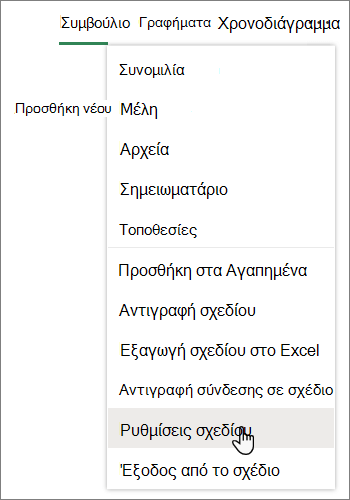
-
Στις Ρυθμίσεις προγράμματος, επιλέξτε Διαγραφή αυτού του σχεδίου.
-
Στο παράθυρο διαλόγου Διαγραφή σχεδίου , επιλέξτε Κατανοώ ότι αυτό το σχέδιο και όλες οι εργασίες του θα διαγραφούν οριστικά και, στη συνέχεια, επιλέξτε Διαγραφή.
Θέλετε να αποχωρήσετε χωρίς να διαγράψετε; Εάν είστε ο κάτοχος του προγράμματος και θέλετε να αποχωρήσετε από το σχέδιο, θα πρέπει να αναλάβετε τον ρόλο σας ως κάτοχος ομάδας σε κάποιον άλλο για να μπορέσετε να αποχωρήσετε.
Σημαντικό: Από προεπιλογή, μια διαγραμμένη ομάδα Microsoft 365 διατηρείται για 30 ημέρες. Αυτή η περίοδος των 30 ημερών ονομάζεται "προσωρινή διαγραφή", επειδή εξακολουθείτε να μπορείτε να επαναφέρετε την ομάδα. Μετά από 30 ημέρες, η ομάδα και το συσχετισμένο περιεχόμενο διαγράφονται οριστικά και δεν είναι δυνατή η επαναφορά τους. Για να επαναφέρετε μια ομάδα Microsoft 365ανατρέξτε στο άρθρο Επαναφορά διαγραμμένης Ομάδας Microsoft 365.
Μέλη: Αποχωρήστε από τα σχέδια για να τα καταργήσετε
Εάν δεν είστε ο κάτοχος του προγράμματος, δεν μπορείτε να διαγράψετε το πρόγραμμα. Αντί για αυτό, μπορείτε να αποχωρήσετε από το σχέδιο, για να το καταργήσετε από το διανομέα Planner.
Για να αποχωρήσετε από ένα σχέδιο, επιλέξτε τις τρεις τελείες στα δεξιά του ονόματος του σχεδίου και, στη συνέχεια, επιλέξτε Αποχώρηση από το σχέδιο.